如何卸载steam
eam作为一款广受欢迎的游戏平台,为用户提供了丰富的游戏资源和便捷的社区功能,在某些情况下,用户可能需要卸载Steam,比如更换电脑、清理系统空间或解决软件冲突等,下面将详细介绍如何在不同操作系统下卸载Steam的步骤,并解答一些常见问题。
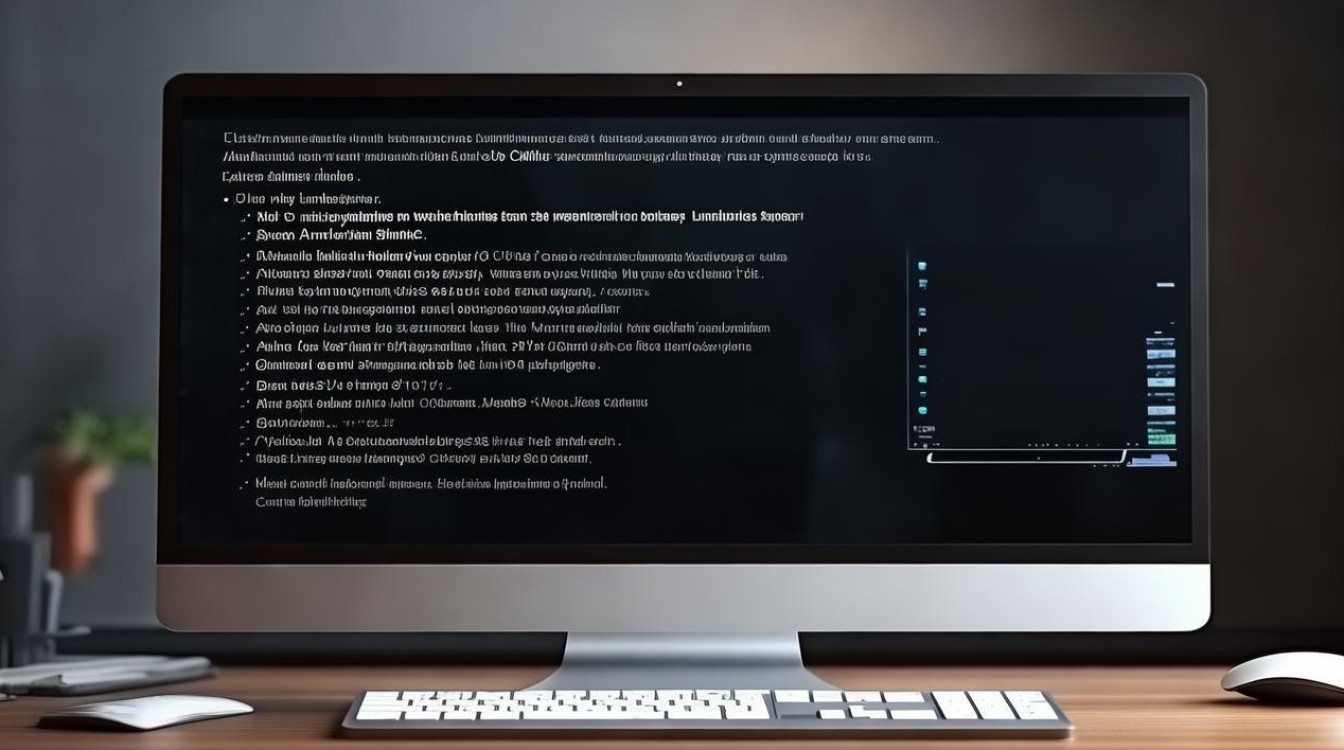
如何在Windows系统中卸载Steam
-
通过控制面板卸载:这是最常见且推荐的方法,适用于大多数Windows用户,具体步骤如下:
- 点击“开始”菜单,选择“设置”。
- 在设置中,点击“应用”。
- 在“应用和功能”列表中,找到“Steam”,点击它,然后选择“卸载”。
- 按照屏幕上的指示完成卸载过程。
-
手动删除文件和注册表项:如果希望更彻底地卸载Steam,可以手动删除剩余的文件和注册表项,但请注意,这种方法需要一定的计算机操作知识,不建议新手尝试。
- 确保Steam已经通过控制面板卸载。
- 按下
Win + R键,输入regedit并回车,打开注册表编辑器。 - 在注册表编辑器中,导航到
HKEY_CURRENT_USER\Software\Valve,右键删除“Steam”文件夹。 - 同样地,导航到
HKEY_LOCAL_MACHINE\SOFTWARE\Valve,右键删除“Steam”文件夹。 - 检查并删除Steam安装目录下的任何残留文件。
如何在Mac系统中卸载Steam
-
通过应用程序文件夹卸载:这是Mac用户卸载Steam的标准方法。
![如何卸载steam 如何卸载steam]()
- 打开“访达”(Finder),进入“应用程序”文件夹。
- 找到“Steam”应用程序,右键点击它,选择“移到废纸篓”。
- 清空废纸篓以彻底删除Steam。
-
使用第三方卸载工具:有些用户可能更喜欢使用第三方卸载工具来确保所有相关文件都被删除,AppCleaner是一款流行的Mac卸载工具,它可以扫描并删除应用程序及其相关的偏好设置和支持文件。
常见问题与解答(FAQs)
Q1: 卸载Steam后,我的游戏存档和数据会怎样? A1: 卸载Steam不会自动删除你的游戏存档和数据,这些文件通常存储在Steam的安装目录下的特定文件夹中,或者在你的文档文件夹中的Steam子文件夹里,如果你希望保留这些数据,请在卸载前备份它们,否则,卸载后这些文件将被永久删除。
Q2: 我可以在卸载Steam后重新安装它吗? A2: 当然可以,你可以随时从Steam官方网站下载最新版本的Steam客户端并进行安装,只需访问[https://store.steampowered.com/](https://store.steampowered.

版权声明:本文由 唯玩网络 发布,如需转载请注明出处。



















 冀ICP备2021017634号-8
冀ICP备2021017634号-8
 冀公网安备13062802000101号
冀公网安备13062802000101号